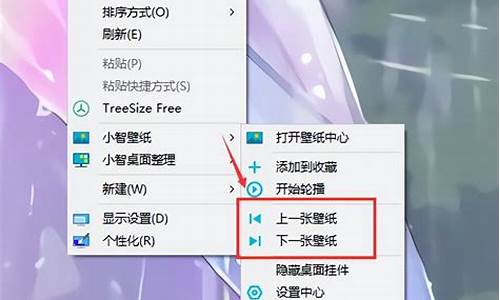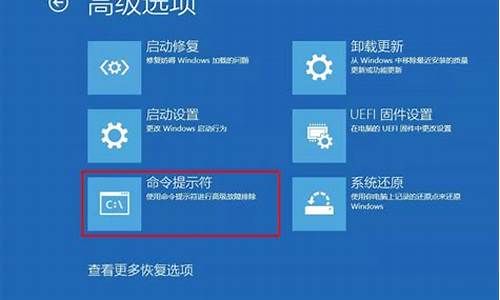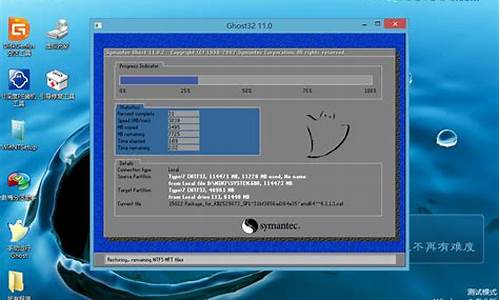老电脑如何优化win7-win7旧电脑系统优化
1.怎么把一台旧电脑低配置的电脑优化
2.旧电脑越来越慢,想重装给小孩学习用,是XP好还是win7好?
3.旧电脑太卡了 如何让电脑变得流畅
怎么把一台旧电脑低配置的电脑优化

1、禁用闲置的IDE通道。
右键点击“我的电脑-属性”,然后点击“硬件”接着点击“设备管理器”,在其中打开“IDE ATA/PATA控制器”然后分别进入主要和次要IDE通道,选择“高级设置”,在这里找到“当前传送模式”为“不适用”的一项,将此项的“设备类型”设置为“无”。
2、优化视觉效果,关闭“视觉效果”中不需要的效果。
右键单击“我的电脑”,点击属性,点击“高级”,在“性能”一栏中,点击“设置”,点击“视觉效果”,在这里把所有特殊的外观设置都关闭掉,我们就可以省下“一大笔”内存。
3、优化启动和故障恢复。
右键单击"我的电脑"--"属性"--"高级"--"启动和故障修复"中点击“设置”,去掉"将事件写入系统日志","发送管理警报","自动重新启动"选项;将"写入调试信息"设置为"无";点击"编辑",在弹出记事本文件中: [Operating Systems] timeout=30 把 30 秒改为 0 秒。
4、禁用错误报告。
右键单击"我的电脑"--"属性”--"高级”--"错误报告”,点选“禁用错误汇报”,勾选"但在发生严重错误时通知我”--确定。
5、关闭系统还原。
右键单击“我的电脑”,点击“属性”,会弹出来系统属性对话框,点击“系统还原”,在“在所有驱动器上关闭系统还原”选项上打勾。
6、关闭自动更新。
右键单击“我的电脑”--“属性”--“自动更新”,在“通知设置”一栏选择“关闭自动更新。选出“我将手动更新计算机”一项。
7、关闭远程桌面。
右键单击“我的电脑”--“属性”--“远程”,把“远程桌面”里的“允许用户远程连接到这台计算机”勾去掉。
8、禁用休眠功能。
单击“开始”--“控制面板”--“电源管理”--“休眠”,将“启用休眠”前的勾去掉。
9、关闭“Internet时间同步”功能。
依次单击“开始”--“控制面板”--“日期、时间、语言和区域选项”,然后单击“Internet时间”,取消“自动与Internet时间服务同步”前的勾。
10、关闭磁盘索引。
打开我的电脑 ,右击驱动器,选“属性”,取消“使用索引以便快速查找文件”前面的勾。
11、禁用多余的服务组件。
右键单击“我的电脑”--“管理”--“服务和应用程序”--“服务”,在右窗格将不需要的服务设为禁用或手动。
12、关闭华生医生Dr.Watson
单击“开始”--“运行”--输入“drwtsn32”命令,打开华生医生Dr.Watson 窗口,只保留“转储全部线程上下文”选项,取消其选项前边勾。
13、设置虚拟内存 。
虚拟内存最小值物理内存1.5—2倍,最大值为物理内存的2—3倍的固定值,并转移到系统盘以外的其他分区。 虚拟内存设置方法是: 右击我的电脑—属性--高级--性能设置--高级--虚拟内存更改--在驱动器列表中选中系统盘符--自定义大小--在“初始大小”和“最大值”中设定数值,然后单击“设置”按钮,最后点击“确定”按钮退出。
14、自动释放系统资源 。
在Windows中每运行一个程序,系统资源就会减少。有的程序会消耗大量的系统资源,即使把程序关闭,在内存中还是有一些没用的DLL文件在运行,这样就使得系统的运行速度下降。不过我们可以通过修改注册表键值的方法,使关闭软件后自动清除内存中没用的DLL文件及时收回消耗的系统资源。打开注册表编辑器,找到“HKEY_LOCAL_MACHINE\SOFTWARE\Microsoft\Windows\CurrentVersion\explorer”主键,在右边窗口单击右键,新建一个名为“AlwaysUnloadDll”的“字符串值”,然后将“AlwaysUnloadDll”的键值修改为“1”,退出注册表重新启动机器即可达到目的。
15、取消对ZIP支持 。
Windows 在默认情况下打开了对zip文件支持,这要占用一定的系统资源,可选择"开始→运行",在"运行"对话框中键入"regsvr32 /u zipfldr.dll",回车确认即可取消XP对ZIP解压缩的支持,从而节省系统资源。
16、将IE临时文件夹转移到系统盘以外的其他分区。
17、合理摆放“快捷方式” 。
绝大多数情况下,我们运行软件都是通常该软件的“快捷方式”来做到的,硬盘越来越大,安装的软件也越来越多,有很多朋友喜欢把快捷方式都放到桌面上,这样不但使您眼花缭乱,而且系统性能也会下降,而且会造成系统资源占用过大而使系统变得不稳定,所以我们最好把桌面上的快捷方式控制在10个左右,其它的快捷方式可全放到开始菜单和快捷启动栏中,而且把所有软件的“卸载”快捷方式删除以提高系统性能。另外,尽量不要存在重复的快捷方式。
18、减少不必要的随机启动程序 这是一个老生常谈的问题,但很多朋友并不知道什么程序是可以禁止的,什么是不能禁止的,所以很多人并没有进行这一步的工作。有了优化大师这一工作就简单得多了,优化大师的“开机速度优化”会提示您什么可以禁止,什么不能禁止!这样做的好处除了能加快启动速度外,还能提高系统在运行中的稳定性!
19、尽量精简右键菜单 经过以上设置,你的电脑速度应该有很大提升。电脑的日常维护和清理非常重要,你可以借助如超级兔子和优化大师之类的软件,定期清理垃圾文件和注册表信息,养成良好的使用习惯。
旧电脑越来越慢,想重装给小孩学习用,是XP好还是win7好?
旧电脑越来越慢,重装给孩子学习使用,当然是win7好。根据你的电脑配置来看,二代平台配置不算太低,win7系统精简一下,一般的使用没有问题。下面结合我自己的实际经验来分析一下。
1、win7系统对硬件要求windows7操作系统对电脑硬件要求是比较低的,但是要流畅运行其实是有一定要求的。安装完成操作系统后要进行恰当设置,可以使电脑运行更流畅,当然把系统中用不到的功能精简后会更加流畅。我们单位的电脑很多都是2009年左右的,大部分是2G内存,都是安装的精简win7操作系统。下图是我自己的2007年的笔记本电脑,配置比你的台式机还要低,目前使用win7旗舰版,速度还可以。
建议你使用win7系统,是因为这个系统比xp系统已经完善了很多,蓝屏现象几乎不在出现,各种软件兼容性也很好,日常使用非常稳定,并且从win7到win10更容易跨越。
2、软件安装建议经常用电脑我们都有这样的经验,安装完系统电脑很流畅,再安装上杀毒软件后,速度慢了很多,这是因为安全软件实时监控电脑,监测文件读写,耗用大量内存。因此建议,旧电脑不用安装杀毒软件,或者选用占用资源和内存较小的杀毒软件。
另外,安装完系统后,进行恰当的设置,调节系统参数,减少耗用资源的各种特效。因此,我的建议安装系统后,优化设置,提高运行速度;杀毒软件不安装或安装一个占用资源少些的。
综上所述,你的电脑配置比我的还要高,我的都可以流畅运行win7系统,你的电脑当然可以流畅运行了。建议你安装win7操作系统,并进行恰当的优化设置,不用或选用占用资源更少的杀毒软件。
以上就是我的观点,仅供参考,欢迎关注我,交流切磋。旧电脑太卡了 如何让电脑变得流畅
老电脑运行时间长会变慢,而且会越来越卡,这是大家都会遇到的问题,那么有什么办法让电脑一直保持流畅呢?其实平时只要保持良好的用电脑习惯,就可以保持电脑流畅很久。此外,小编在告诉大家五种让老电脑变流畅的方法。
具体方法如下:
1、换Win10系统俗话说,重装系统能解决90%的问题。此话不假,对于一些卡的不行的电脑这一招是最有效的。去年7月份,微软发布了Windows 10,1GHz的CPU、1GB内存、16GB硬盘就能流畅的运行,即便是十年前的电脑也能流畅运行。还在抱着XP系统的用户,不妨试一试,抱着你用过了就回不去了。显示大图
2、更换固态硬盘虽然Win10的配置真的很低,甚至比Win7、Win8还要低不少,但是机械硬盘始终是老电脑的瓶颈,所以小编强烈建议,经常性卡机死机的电脑、用了很久的老电脑换一块SSD固态硬盘,如今固态硬盘越来越便宜,60GB的SSD也才100多的价格。当然啦,如果你不想花钱,请接着往下看。
3、关闭过渡动画对于很多老电脑来说,一般主板上搭载都是孱弱的集成显卡,对于这些电脑来说,可以太多的过渡动画往往会拖慢电脑的运行速度,所以可以适当的优化很有必要。以Win10为例,进入“控制面板”—“性能”,找到“高级”—“设置”,在视觉效果中选择“自定义”,勾选下图所示,然后点击“应用"。
4、定期磁盘整理Windows系统在运行一段时间后,会出现很多琐碎的无用文件和系统垃圾,容易拖慢电脑的运行速度。所以我们可以定期对电脑进行磁盘清理,以C盘为例,选中C盘右键单击,在“属性”中点击“磁盘清理”,在系统扫描完成后,点击确认删除这些垃圾文件。对于其他分区,可用同样的方法操作。
5、禁用自动更新无论是XX管家还是XX卫士,开机之后都会提示你电脑有高危漏洞需要打补丁,但其实这都是一些的东西。稍微有点电脑常识的朋友都知道,电脑补丁是越打越卡。所以禁用补丁的自动更新很有必要,进入“控制面板”后,搜索“更新”,找到“Windows更新”,选择“从不检查更新”即可。
老电脑变卡是常见问题,大家平时要注意优化和保持良好习惯就能让系统变流畅了,有需要的快来操作看看!
声明:本站所有文章资源内容,如无特殊说明或标注,均为采集网络资源。如若本站内容侵犯了原著者的合法权益,可联系本站删除。